こんにちは!本日も「Androidのお役立ち情報」をお送りいたします!
スマートフォン修理店エックスリペアの大橋です!
今回はAndroidでエクセルを使う方法について、スマートフォン修理店の目線からお話しいたします。

自然豊かな山梨県北杜市に、初めてのスマートホン修理店舗として2023年2月1日にオープン。親しみの持てる外観と店内。明るい雰囲気でお客様を出迎えます。バッテリーの交換・iPhone画面交換・任天堂Switchの修理等、親切丁寧にご対応いたします。
Androidでエクセルが使えたら便利!でも有料ですよね?


スマホ用のOfficeアプリなら無料で使えますよ!もちろんMicrosoft公式なので安心して使えます。
Googleスプレッドシートを使ってエクセルファイルを閲覧する人もいると思いますが、フォントや図、グラフがずれてしまってストレスを感じませんか?無料で使えるスマホ用アプリでストレスフリーにエクセルを使いましょう!
- Androidでエクセルを無料で使いたい
- 有料版と無料版の違いを知りたい
このような方におすすめの記事です。
スマートフォン修理のことならX-repairへ
X-repairは、全国各地に店舗を展開するスマートフォン修理の専門店です。持込修理はもちろん、お客様の利便性を第一に考え、「ご自宅で申込みしてご自宅で受取」できる便利な郵送修理をご用意しました。
X-repairでは、画面交換、水没復旧、バッテリー交換、カメラ交換など、幅広い故障に対応。どんな故障も、99.8%の感動修理をお約束いたします!
経験豊富なスタッフが、お客様を温かくお迎えいたします。故障かな?と思ったら、当店までお気軽にお問い合わせくださいませ。
Android | エクセルを無料で使う方法

Androidでエクセルを無料で使うには、スマホ用アプリの「Microsoft365」を利用します。エクセルだけでなく、WordやPowerpointも使えるようになるのでお得です!
サブスクリプション契約をした人だけが使えるイメージだったなぁ。


契約していない人も無料のままで使えて、かなりの作業ができてしまいます。もちろん無料期間の期限はなしです!
もしMicrosoftアカウントがない人は新たに作る必要がありますが、簡単にその場で作れます。すでにお持ちのEメールアドレスでも登録できますし、Outlookアドレスを入手しての登録も可能です。
Microsoft365アプリのダウンロード
それではさっそく、Microsoft社が公式で出しているスマホ用アプリ「Microsoft365」をダウンロードしましょう。
▼こちらからダウンロードできます
![]()
エクセル単体のアプリもあるけれど?
アプリを検索すると、エクセルの単体アプリも見つかると思います。そちらでもエクセル作業はできるのですが、次の理由でMicrosoft365の方をおすすめしたいです。
- WordやPowerpointなどの他のアプリも使える
- 容量が軽い
Wordも使えるなんて、ポイントが高いです!

Microsoftアカウントでサインインする
サインインをする時にMicrosoftアカウントがない場合は、青字になっている「アカウントを作成しましょう」を押して作成します。
すでにお持ちの方はすぐにサインインをします。登録しているメールアドレスを入力すると、確認コードがメールに送られてきますので、入力しましょう。すると、すぐにホーム画面が出てきます。
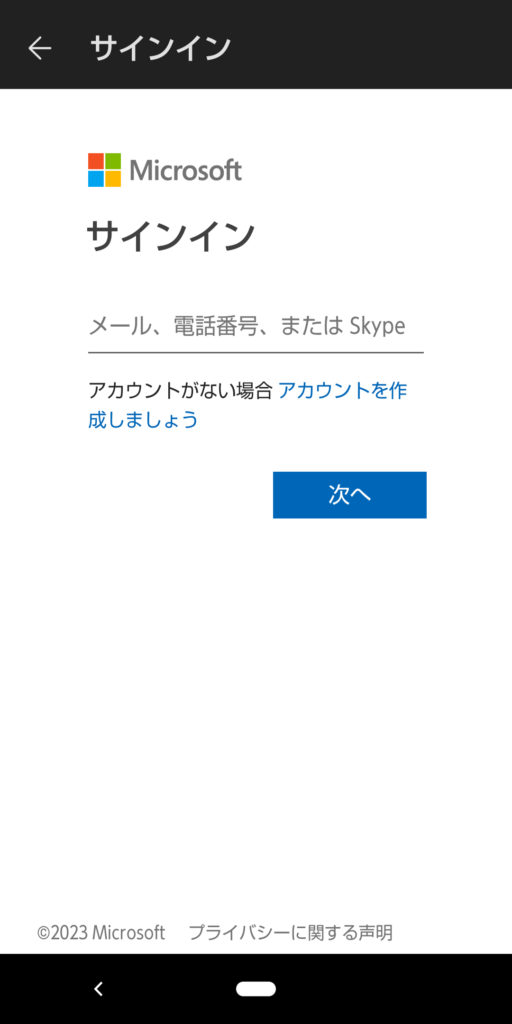
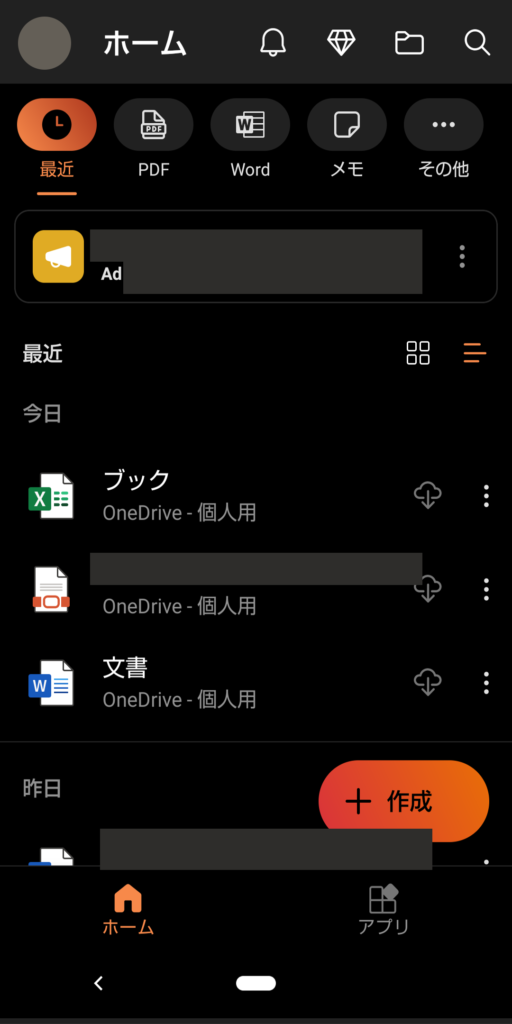
ホーム画面にエクセルがない時は?
「その他」を押すと、「オプションを編集」画面が出てきます。赤のマイナス表示は使える状態にあるもの(上段)、緑のプラス表示は追加すれば使えるようになるもの(下段)が並んでいます。
エクセルも下段に並んでいるので、一度押すと上段に移ります。これで「完了」を押すと使えるようになっています。
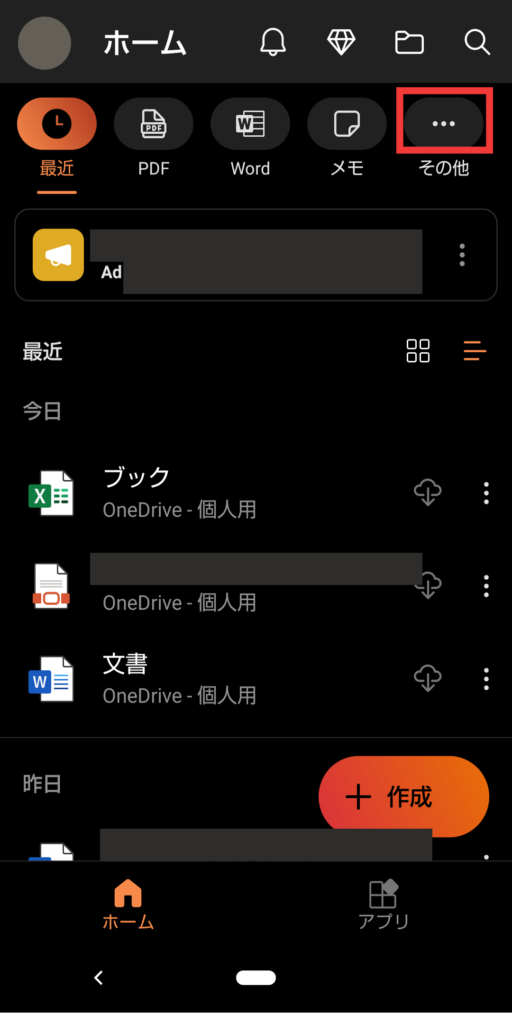
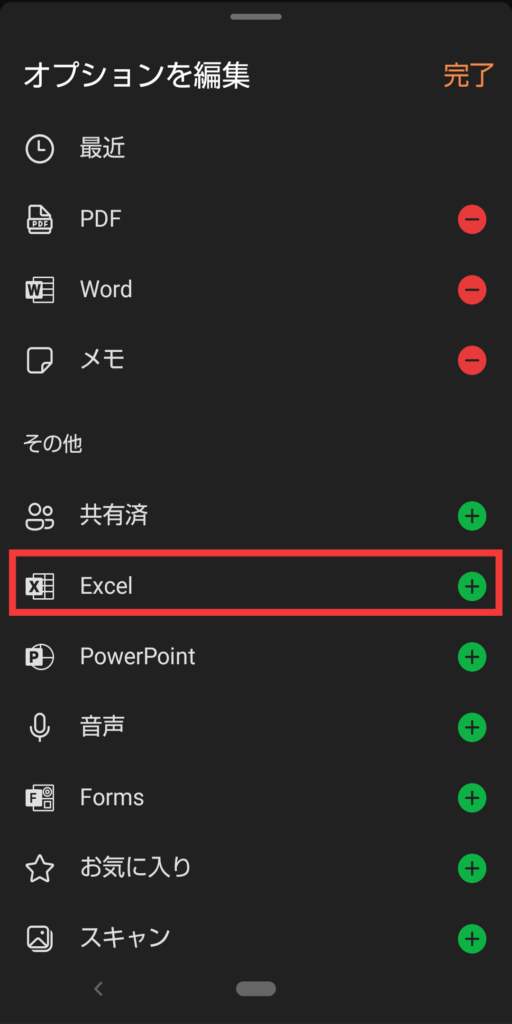

「エクセルのアイコンがない!」とあわてないでくださいね!ついでに気になる他の機能も追加してしまうと良いですよ。
有料版•無料版との違い

無料で使えてしまうなら、有料版はいならいのでは?と思った人もいるのではないでしょうか。そこで、有料版と無料版との違いをまとめてみました。
有料版でできること
有料版は常に最新の機能が使えるといったところが強み。他にも以下のような魅力があります。
- 使用できるクラウドが1TB(Microsoft365Personalまたはファミリ)
- 同時に5台のデバイスがサインインできる
- すべてのデバイスにデスクトップアプリをインストール可
- 修正プログラムが常時アップデート
- エクセル機能のすべてが使用可能
無料版で出来ること|出来ないこと
無料版でも基本的なエクセル作業は行えます。できることは以下の通りです。
- 5GB分のクラウドストレージが使用可能
- 閲覧、データ編集、新規作成
- 数式、関数の使用
- フィルタ
- 並べ替え
ただし、以下の場合は無料版ではできません。
- マクロの使用
- モバイル画面10.1インチ以上のタブレットでの操作
マクロが有効になっているファイルを開こうとしても、マクロが無効のシートとして開くので、そこは注意が必要です。
また、このアプリは、モバイル画面が10.1インチ以下のタブレットまたはスマホで使用可能とされています。大きな画面のAndroidタブレットを使いたい場合は有料版の検討が必要です。

パソコンと併用使いする人や、マクロ機能を使うヘビーユーザーでなければ、無料版でも十分ではないかと思います。
スマホならではの便利機能

パソコンとスマホ、両方にエクセルを入れてみたけれど、どう使い分けたらよいか分からない人のために、スマホならではの便利機能を紹介します。
- 表の画像をカメラで撮ってエクセル表にする
- 音声入力できる
便利機能1•画像からエクセル化する
紙に印刷されている表をカメラで撮って、エクセルアプリでエクセルの表にする機能がとても便利です。
誤認識することもありますが、一から入力するよりも修正のみで済んだ方が作業が楽ですね。スマホのカメラ機能の使いやすさが見事に生かされた技です!
▼スマホで表を撮影後、エクセルに読み込む便利な使い方について、こちらの動画で紹介されています。
便利機能2•音声で入力
こんなことができるなんて、かなりの時短ですね!

スマホの音声入力はよく使いますか?エクセルの入力で音声入力が使えるのも、パソコンにはない良さです。
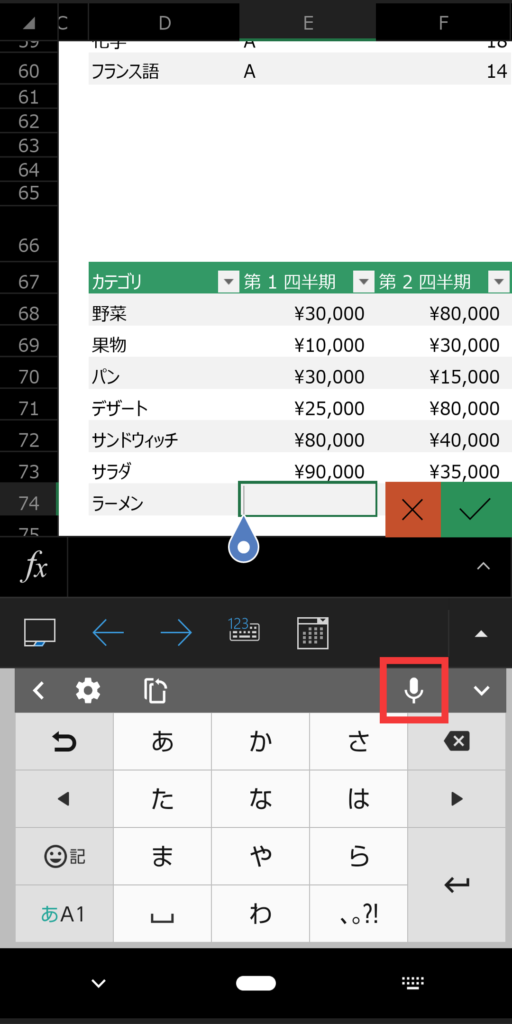
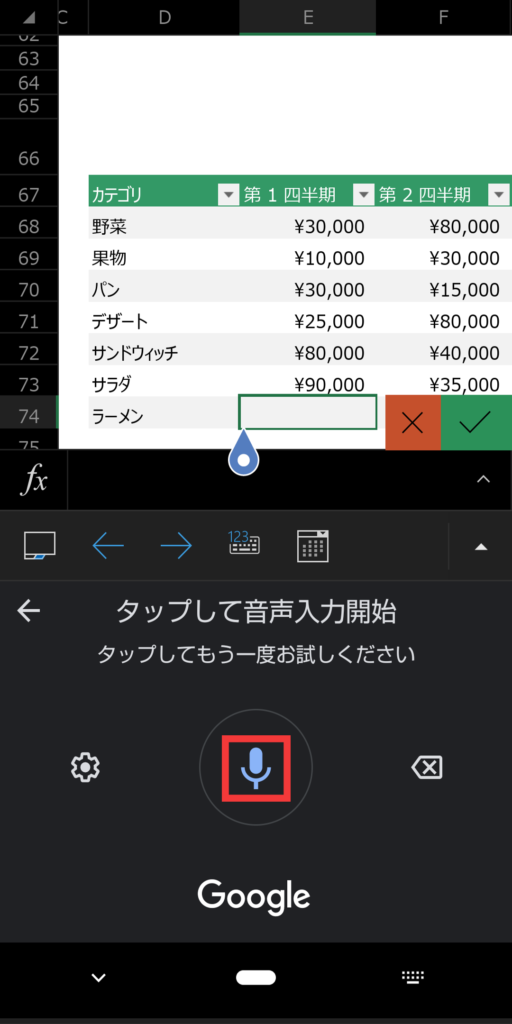
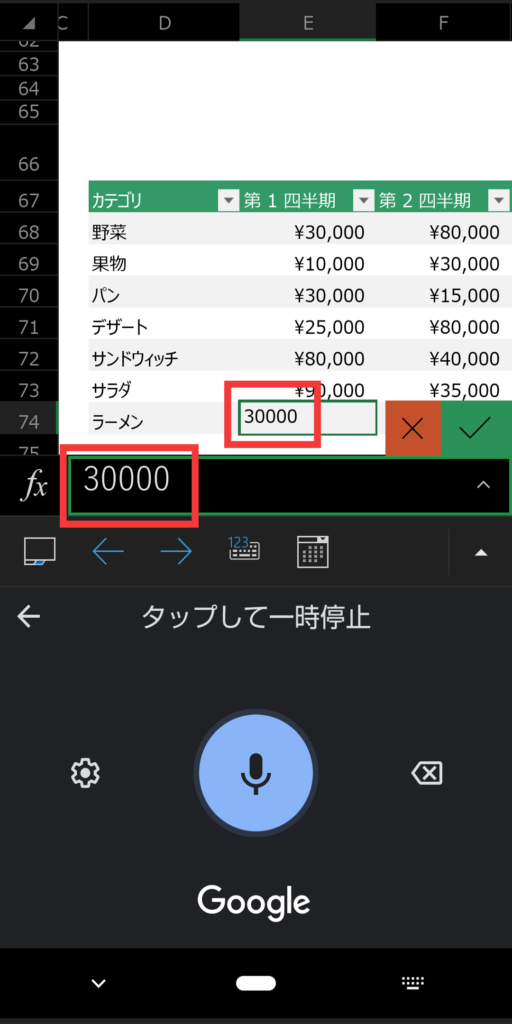
パソコンでやり慣れている人は、スマホでのタッチ操作に慣れないかもしれません。音声入力も一つの手として覚えておいても良さそうです。
どうしてもタッチ操作に慣れたい方へ、下記のガイドを参考にしてくださいね。
■参考:Microsoftサポート(Excel for Androidタッチガイド)
▼タッチ操作に挫折した人へ、キーボードの導入はいかがでしょうか?
スマホを落として液晶が割れてしまった、水没させてしまった、急に充電できなくなったなど、スマートフォンの調子が悪くなった時は、お近くのエックスリペアまでお気軽にお問い合わせくださいませ!私たちはスマートフォン修理のプロフェッショナルです。iPhone・Androidスマートフォンの様々な修理に対応しております。新しい機種の修理だけでなく旧モデルの修理も対応しておりますので、まずはお気軽にお問い合わせくださいませ。
Android修理店

自然豊かな山梨県北杜市に、初めてのスマートホン修理店舗として2023年2月1日にオープン。親しみの持てる外観と店内。明るい雰囲気でお客様を出迎えます。バッテリーの交換・iPhone画面交換・任天堂Switchの修理等、親切丁寧にご対応いたします。























